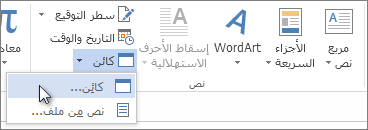هام: سينتهي دعم Office 2016 وOffice 2019 في 14 أكتوبر 2025. الترقية إلى Microsoft 365 للعمل في أي مكان من أي جهاز ومتابعة تلقي الدعم. الحصول على Microsoft 365
تم تضمين المحرر المعادلة (المعادلة 3.0 من Microsoft) في الإصدارات السابقة من Word، ولكن تمت إزالتها من جميع الإصدارات في التحديث العام لشهر يناير 2018 (PU) واستبدالها بمحرر معادلات جديد.
يصف المحتوى هنا هذه الميزة للمستخدمين الذين قاموا بتثبيت هذا التحديث.
هام: تمت إزالة المعادلة المحرر 3.0 بسبب مشكلات الأمان في تنفيذها. سيتلقى المستخدمون الذين يحاولون تحرير معادلة تم إنشاؤها في المعادلة المحرر 3.0 رسالة الخطأ "معادلة Microsoft غير متوفرة". ستظل المعادلة المحرر الكائنات 3.0 معروضة بشكل طبيعي إذا كان خط MT Extra مثبتا لديك (إذا لم يكن الخط مثبتا لديك، فيمكنك تنزيله). ومع ذلك، يمكن للمستخدمين تحرير هذه المعادلات فقط عن طريق تنزيل أدوات برنامج MathType التي يوفرها WIRIS. راجع MathType desktop for Equation المحرر users.
إدراج معادلة باستخدام المعادلة المحرر
-
على علامة التبويب إدراج، في المجموعة نص، انقر فوق كائن.
-
في مربع الحوار كائن ، انقر فوق علامة التبويب إنشاء جديد .
-
في المربع نوع العنصر ، انقر فوق معادلة Microsoft 3.0، ثم انقر فوق موافق.
-
استخدم الرموز أو القوالب أو أطر العمل على شريط أدوات المعادلة لتحرير المعادلة.
-
في Word أو Excel أو Outlook للعودة إلى المستند، انقر فوق أي مكان في المستند.
في PowerPoint، للعودة إلى العرض التقديمي، في المعادلة المحرر، في القائمة ملف، انقر فوق إنهاء والعودة إلى العرض التقديمي.
تحرير معادلة في المعادلة المحرر
إذا استخدمت المعادلة المحرر لإدراج معادلة، فيمكنك أيضا تحرير هذه المعادلة في المعادلة المحرر.
-
انقر نقرا مزدوجا فوق كائن المعادلة الذي تريد تحريره.
-
استخدم الرموز أو القوالب أو أطر العمل على شريط أدوات المعادلة لتحرير المعادلة.
-
في Word أو Excel أو Outlook للعودة إلى المستند، انقر فوق أي مكان في المستند.
في PowerPoint، للعودة إلى العرض التقديمي، في المعادلة المحرر، في القائمة ملف، انقر فوق إنهاء والعودة إلى العرض التقديمي.
إدراج معادلة باستخدام المعادلة المحرر
-
على علامة التبويب إدراج، في المجموعة نص، انقر فوق كائن.
-
في مربع الحوار كائن ، انقر فوق علامة التبويب إنشاء جديد .
-
في المربع نوع العنصر ، انقر فوق معادلة Microsoft 3.0.
إذا لم تتوفر المعادلة المحرر، فقد تضطر إلى تثبيتها.
تثبيت المعادلة المحرر
-
قم بإنهاء كافة البرامج.
-
انقر فوق إضافة برامج أو إزالتها في لوحة التحكم.
-
في المربع البرامج المثبتة حاليا ، انقر فوق مجموعة microsoft Office <> 2007، ثم انقر فوق تغيير.
-
في مجموعة تغيير تثبيت Microsoft Office <> 2007. انقر فوق إضافة ميزات أو إزالتها، ثم انقر فوق متابعة.
-
في علامة التبويب خيارات التثبيت ، انقر فوق مؤشر التوسيع (+) بجوار أدوات Office.
-
انقر فوق السهم الموجود بجانب المعادلة المحرر، ثم انقر فوق تشغيل من جهاز الكمبيوتر الخاص بي.
-
انقر فوق Continue.
-
بعد اكتمال تثبيت المعادلة المحرر، أعد تشغيل برنامج Office الذي كنت تستخدمه.
-
-
في مربع الحوار كائن ، انقر فوق موافق.
-
استخدم الرموز أو القوالب أو أطر العمل على شريط أدوات المعادلة لتحرير المعادلة.
-
في Word أو Excel أو Outlook للعودة إلى المستند، انقر فوق أي مكان في المستند.
في PowerPoint، للعودة إلى العرض التقديمي، في المعادلة المحرر، في القائمة ملف، انقر فوق إنهاء والعودة إلى العرض التقديمي.
تحرير معادلة في المعادلة المحرر
إذا استخدمت المعادلة المحرر لإدراج معادلة، يمكنك تحرير هذه المعادلة في المعادلة المحرر.
-
انقر نقرا مزدوجا فوق كائن المعادلة الذي تريد تحريره.
-
استخدم الرموز أو القوالب أو أطر العمل على شريط أدوات المعادلة لتحرير المعادلة.
-
في Word أو Excel أو Outlook للعودة إلى المستند، انقر فوق أي مكان في المستند.
في PowerPoint، للعودة إلى العرض التقديمي، في المعادلة المحرر، في القائمة ملف، انقر فوق إنهاء والعودة إلى العرض التقديمي.
لمعرفة كيفية استخدام المعادلات المضمنة باستخدام الزر معادلة ، راجع كتابة معادلة أو صيغة.
اطلع أيضاً على
المعادلات ذات التنسيق الخطي والتصحيح الحسابي التلقائي في Word